Lernprogramm: Laden von Daten mit T-SQL in ein Warehouse
Gilt für:✅ Warehouse in Microsoft Fabric
In diesem Lernprogramm erfahren Sie, wie Sie Daten aus einem öffentlichen Azure Blob Storage-Konto in Warehouse-Tabellen mit T-SQL laden.
Anmerkung
Dieses Tutorial ist Teil eines End-to-End-Szenarios. Um dieses Lernprogramm abzuschließen, müssen Sie diese Lernprogramme zuerst abschließen:
Laden von Daten mit T-SQL
In dieser Aufgabe erfahren Sie, wie Sie Daten mit T-SQL laden.
Stellen Sie sicher, dass der Arbeitsbereich, den Sie im ersten Tutorial erstellt haben, geöffnet ist.
Wählen Sie im Menüband Start Neue SQL-Abfrage aus.

Fügen Sie im Abfrage-Editor den folgenden Code ein. Der Code gibt Beispieldaten aus Parquet-Dateien zurück, die aus einem Azure Blob Storage-Account stammen. Stellen Sie sicher, dass die Spalten in den Ergebnissen den
dimension_cityundfact_saleTabellenschemas entsprechen.-- Read sample dimension_city data from the public Azure storage account. SELECT TOP 10 * FROM OPENROWSET( BULK 'https://fabrictutorialdata.blob.core.windows.net/sampledata/WideWorldImportersDW/tables/dimension_city.parquet' ) AS sample; -- Read sample fact_sale data from the public Azure storage account. SELECT TOP 10 * FROM OPENROWSET( BULK 'https://fabrictutorialdata.blob.core.windows.net/sampledata/WideWorldImportersDW/tables/fact_sale.parquet' ) AS sample;Fügen Sie im Abfrage-Editor den folgenden Code ein. Der Code kopiert Daten aus Parquet-Dateien, die aus einem Azure Blob-Speicherkonto stammen, in die Tabellen „
dimension_city“ und „fact_sale“.--Copy data from the public Azure storage account to the dimension_city table. COPY INTO [dbo].[dimension_city] FROM 'https://fabrictutorialdata.blob.core.windows.net/sampledata/WideWorldImportersDW/tables/dimension_city.parquet' WITH (FILE_TYPE = 'PARQUET'); --Copy data from the public Azure storage account to the fact_sale table. COPY INTO [dbo].[fact_sale] FROM 'https://fabrictutorialdata.blob.core.windows.net/sampledata/WideWorldImportersDW/tables/fact_sale.parquet' WITH (FILE_TYPE = 'PARQUET');Wählen Sie im Menüband des Abfrage-Designers die Option Ausführen, um die Abfrage auszuführen.

Überprüfen Sie nach Abschluss der Skriptausführung die Nachrichten, um zu bestimmen, wie viele Zeilen in die
dimension_cityTabelle undfact_saleTabelle geladen wurden.Um eine Vorschau der geladenen Daten zu laden, wählen Sie im Bereich Explorer
fact_saleaus.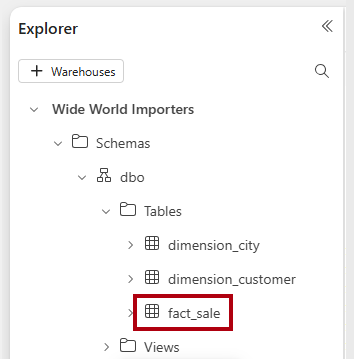
Benennen Sie die Abfrage in „
Load Tables“ um.